Usuń wirusa Satan (Poradnik usuwania wirusów) - Rozwiązanie Szybkiego Odszyfrowywania
Instrukcja usuwania wirusa Satan
Czym jest Wirus ransomware Satan?
Paczka ransomware Satan dostępna w głębokiej sieci: przewiduje się zwiększoną ilość ataków
Wirus Satan jest jednym z tych ransomware wirusów, które dostarczają Ransomware-jako-usługę . Zestaw ransomware Satan RaaS jest aktualnie dostępny na głębokich forach internetowych , a ci, którzy mają interes w działalności ransomware mogą dostać w swoje ręce do bezpłatnego używania zestaw ransomware , wystarczy zalogować się na zasadzie określonej na stronie. Według członka forum nazwanego Cold_As_Ice, wirus Satan jest darmowy dla każdego, kto pragnie go użyć, i wszyscy mogą tworzyć swoje własne dopasowane kopie poprzez zmianę określonych parametrów: “kwota okupu, mnożnik okupu po X dniach, ilość dni po, której nastąpi zwiększenie okupu o mnożnik, prywatna notatka.” Członek Forum który może być tym, który sprzedaje ten ransomware twierdzi, że plik wykonawczy Satan waży jedynie 170KB, sugeruje hakerom przetłumaczyć okup w poszczególnych językach, aby pomóc ofiarom zrozumieć, co się dzieje, a także mówi, że zestaw ransomware pomaga hakerom w tworzeniu złośliwych kodów dla programu Microsoft Word Macro oraz pliku CHM (w celu oszukania ofiary i skutecznego rozpowszechniania złośliwego oprogramowania).
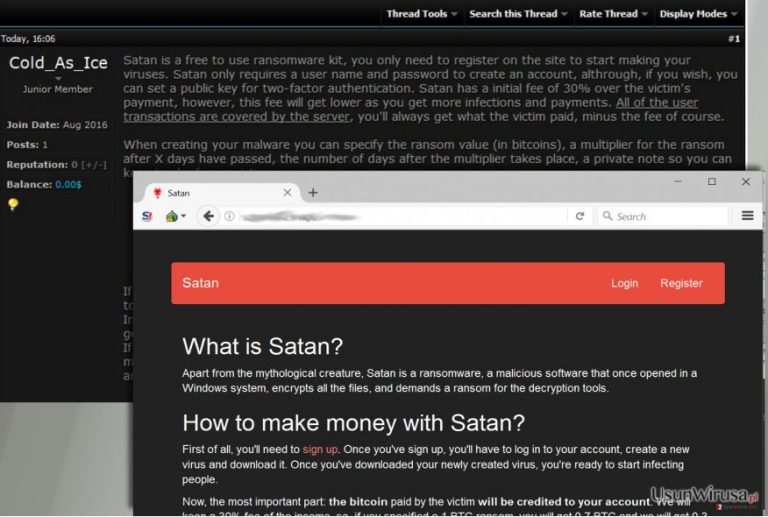
Eksperci spodziewają się zwiększonej liczby ataków złośliwego oprogramowania Satan w niedalekiej przyszłości. Ransomware-jako-usługa nie jest niczym nowym, a takie narzędzia utorowały drogę dla przestępców do łatwych pieniędzy. Gdy takie narzędzia są tak łatwo dostępne w internecie, nie ma wątpliwości, dlaczego ransomware prosperuje. Autorzy tego zestawu ransomware proszą o 30% wszystkich zebranych okupów, pozostawiając resztę dla użytkownika zestawu. Ofiary zakażone tym wirusem nie powinny spieszyć się z zapłaceniem okupu, ponieważ obecnie Satan malware jest w trakcie analizy, a to oznacza, że badacze malware pracują nad jego narzędziem deszyfrowania, które może przywrócić dane ofiar. Ofiarom zaleca się usunąć Satan ransomware za pomocą narzędzi anty-malware takich jak FortectIntego i użyć kopii zapasowych do odzyskania zaszyfrowanych plików. W przypadku, gdy ofiara nie ma kopii zapasowych, należy postępować zgodnie z instrukcjami odzyskiwania danych przedstawionymi na końcu tego postu. Usunięcie Satan jest zadaniem numer jeden w celu ochrony systemu przed dalszymi zakażeniami.
W jaki sposób zostałem zainfekowany przez ransomware?
Wydaje się, że autorzy wirusa Satan sugerują rozpowszechnianie się wirusa poprzez złośliwe pliki Word z kodem makra w nich zawartych. Dlatego należy wystrzegać się maili wysłanych przez nieznanych ludzi i unikać otwierania plików dołączonych do nich. Pamiętaj, że przestępcy mogą próbować oszukać cię przez zmianę nazwy złośliwego plik programu Word za fakturę, raport, zeskanowany dokument lub podobnie, ale to nie powinno cię przekonać, aby go otworzyć. Proponujemy starannie sprawdzać wiadomość wysłaną przez nieznanego osobnika, a także spojrzeć na adres e-mail nadawcy, aby dowiedzieć się, czy wygląda na wiarygodny, czy nie. Co więcej, oszuści mogą próbować udawać, że są pracownikami dobrze znanej i renomowanej firmy takiej jak Amazon lub Paypal, więc nie należy im wierzyć, dopóki się nie upewnisz, że nadawca pochodzi faktycznie z firmy, w której on lub ona twierdzi, że pracują.
Czy możliwe jest przywrócenie plików zablokowanych przez to malware? W jaki sposób pozbyć się wirusa Satan?
Jeśli masz pytania, które przeszkadzają w tym momencie, należy zadać sobie pytanie, czy jesteś skłonny zapłacić okup cyberprzestępcom, czy nie. Może pojawić się w przyszłości dekoder, albo nie. Nawet jeśli się pojawi, to może być zainfekowany przez więcej wirusów. Płacenie okupu nigdy nie jest dobrym pomysłem, więc sugerujemy wybór odpowiedniej opcji i odmowę zapłaty. Można usunąć wirusa Satan z pomocą programów antywirusowych, oraz jak już wspomniano, odzyskać dane z kopii zapasowej. W przeciwnym razie, można użyć tych instrukcji odzyskiwania danych:
Instrukcja ręcznego usuwania wirusa Satan
Ransomware: ręczne usuwanie ransomware w Trybie awaryjnym
Korzystanie z tych wskazówek będzie łatwym procesem usuwania ransomware Satan dla Ciebie. Należy postępować zgodnie z poniższymi instrukcjami ostrożnie, jeśli chcesz pozbyć się wirusa raz na zawsze.
Ważne! →
Przewodnik ręcznego usuwania może być zbyt skomplikowany dla zwykłych użytkowników komputerów. Przeprowadzenie go w sposób prawidłowy wymaga zaawansowanej wiedzy z zakresu informatyki (jeśli ważne pliki systemowe zostaną usunięte lub uszkodzone, może to skutkować uszkodzeniem całego systemu Windows) i może zająć wiele godzin. Dlatego też zdecydowanie zalecamy skorzystanie z automatycznej metody przedstawionej wyżej.
Krok 1. Przejdź do trybu awaryjnego z obsługą sieci
Ręczne usuwanie malware powinno być wykonywane w Trybie awaryjnym.
Windows 7 / Vista / XP
- Kliknij Start > Zamknij > Uruchom ponownie > OK.
- Kiedy twój komputer stanie się aktywny, zacznij naciskać przycisk F8 (jeśli to nie zadziała, spróbuj F2, F12, Del, itp. – wszystko zależy od modelu płyty głównej) wiele razy, aż zobaczysz okno Zaawansowane opcje rozruchu.
- Wybierz z listy opcję Tryb awaryjny z obsługą sieci.

Windows 10 / Windows 8
- Kliknij prawym przyciskiem myszy przycisk Start i wybierz Ustawienia.

- Przewiń w dół i wybierz Aktualizacja i zabezpieczenia.

- Wybierz Odzyskiwanie po lewej stronie okna.
- Teraz przewiń w dół i znajdź sekcję Zaawansowane uruchamianie.
- Kliknij Uruchom ponownie teraz.

- Wybierz Rozwiązywanie problemów.

- Idź do Zaawansowanych opcji.

- Wybierz Ustawienia uruchamiania.

- Naciśnij Uruchom ponownie.
- teraz wciśnij 5 lub kliknij 5) Włącz tryb awaryjny z obsługą sieci.

Krok 2. Zamknij podejrzane procesy
Menedżer zadań systemu Windows to przydatne narzędzie, które wyświetla wszystkie procesy działające w tle. Jeśli malware uruchomiło proces, to musisz go zamknąć:
- Wciśnij Ctrl + Shift + Esc na klawiaturze, by otworzyć Menedżera zadań.
- Kliknij Więcej szczegółów.

- Przewiń w dół do sekcji Procesy w tle i wyszukaj wszystko, co wygląda podejrzanie.
- Kliknij prawym przyciskiem myszy i wybierz Otwórz lokalizację pliku.

- Wróć do procesu, kliknij na niego prawym przyciskiem myszy i wybierz Zakończ proces.

- Usuń zawartość złośliwego folderu.
Krok 3. Sprawdź Uruchamianie
- Wciśnij Ctrl + Shift + Esc na klawiaturze, by otworzyć Menedżera zadań systemu Windows.
- Idź do karty Uruchamianie.
- Kliknij prawym przyciskiem myszy na podejrzany program i wybierz Wyłącz.

Krok 4. Usuń pliki wirusów
Pliki powiązane z malware można znaleźć w różnych miejscach na komputerze. Oto instrukcje, które pomogą ci je znaleźć:
- Wpisz Czyszczenie dysku w wyszukiwarce Windows i naciśnij Enter.

- Wybierz dysk, który chcesz wyczyścić (C: to domyślny dysk główny i prawdopodobnie jest on tym, który zawiera złośliwe pliki).
- Przewiń w dół przez listę Pliki do usunięcia i wybierz następujące:
Tymczasowe pliki internetowe
Pliki do pobrania
Kosz
Pliki tymczasowe - Wybierz Wyczyść pliki systemowe.

- Możesz także poszukać innych złośliwych plików ukrytych w następujących folderach (wpisz te wpisy w wyszukiwaniu Windows i wciśnij Enter):
%AppData%
%LocalAppData%
%ProgramData%
%WinDir%
Po zakończeniu, uruchom ponownie komputer w normalnym trybie.
Usuń Satan korzystająć z System Restore
-
Krok 1: Zresetuj swój komputer Safe Mode with Command Prompt
Windows 7 / Vista / XP- Kliknij Start → Shutdown → Restart → OK .
- Kiedy już włączysz swój komputer, zacznij wciskać przycisk F8 tak długo aż zobaczysz okno Advanced Boot Options
-
Wybierz $1$s z listy

Windows 10 / Windows 8- Wciśnij przycisk Power w oknie logowania oznaczonym Windows. Następnie wciśnij i przytrzmaj Shift, który znajduje się na twojej klawiaturze i wciśnij dodatkowo Restart.
- Teraz wybierz Troubleshoot → Advanced options → Startup Settings a na końcu dodatkowo wybierz Restart
-
Jak tylko włączysz swój komputer wybierz -Enable Safe Mode with Command Prompt w oknie Startup Settings

-
Krok 2: Przywróć ustawienia fabryczne i pliki systemowe
-
Jak tylko zobaczysz okno Command Prompt, wpisz cd restore i wybierz Enter

-
Teraz wybierz rstrui.exe a nastepnie kliknij Enter jeszcze raz.

-
Kiedy pokaże ci się nowe okno wybierz Next a nastepnie wybierz punkt przywracania systemu, który wypada przed zainstalowaniem Satan. Zaraz po tym wybierz $3$s.


-
Teraz wybierz Yes aby rozpocząć przywracanie systemu

-
Jak tylko zobaczysz okno Command Prompt, wpisz cd restore i wybierz Enter
Bonus: przywróć swoje dane
Poradnik zaprezentowany powyżej powinien pomóc ci w usunieciu oprogramwania Satan z twojego komputera. Celem przywrócenia zaszyfrowanych danych prosze skorzystaj z dokladnego poradnika przygotowanego przez naszych ekspertow do spraw bezpieczenstwa usunwirusa.plJezeli twoje pliki zostaly zaszyfrowane przez Satan mozesz skorzystac z podanych metod aby je przywrocic
Przywrócenie plików za pomocą programów Data Recovery
Istnieje wiele programów, które obiecują, aby przywrócić utracone/zaszyfrowane/uszkodzone pliki. Nasz zespół opiera się na Data Recovery Pro, więc zalecamy używać go do przywracania plików. WSKAZÓWKA: Należy pamiętać, że narzędzie nie jest w 100% sprawny, gdy masz do czynienia z wirusami ransomware. Taki rodzaj złośliwego oprogramowania jest po prostu zbyt skomplikowany i nie jest możliwe, aby przywrócić wszystkie pliki całkowicie bez klucza prywatnego, który jest przechowywany na serwerach zdalnych przestępców.
- Pobierz Data Recovery Pro;
- Zapoznaj się z nastepującymi krokami Data Recovery a nastepnie zainstaluj program na swoim komputerze.
- Uruchom go a nastepnie przeskanuj swoj zaszyfrowany komputer w poszukiwaniu Satan.
- Przywróć je
Użyj ShadowExplorer
Jeśli masz szczęście, wirus opuści kopie woluminów w tle w systemie. Jeśli tak jest, to wszystko co musisz zrobić, to znaleźć je na komputerze. Niech ShadowExplorer wykona to zadanie za Ciebie.
- Pobierz Shadow Explorer (http://shadowexplorer.com/);
- W odniesieniu do manadzera instalacji Shadow Explorer po prostu postepuj z pozostalymi krokami instalacji.
- Uruchom program, przejdz przez menu a nastepnie w górnym lewym roku kliknij dysk z zaszyfronwanymi danymi. Sprawdz jakie wystepuja tam foldery
- Kliknij prawym przyciskiem na folder ktory chcesz przywrocic i wybierz “Export”. Nastepnie wybierz gdzie chcesz go skladowac.
Na końcu powinienes dodatkowo pomyśleć o ochronie swojego komputera przed oprogramowaniem ransomware. Aby chronić swój komputer przed Satan i innym szkodliwym oprogramowaniem polecamy skorzystanie ze sprawdzonego oprogramowania antyszpiegującego takiego jak FortectIntego, SpyHunter 5Combo Cleaner lub Malwarebytes
Polecane dla ciebie:
Nie pozwól, by rząd cię szpiegował
Rząd ma wiele problemów w związku ze śledzeniem danych użytkowników i szpiegowaniem obywateli, więc powinieneś mieć to na uwadze i dowiedzieć się więcej na temat podejrzanych praktyk gromadzenia informacji. Uniknij niechcianego śledzenia lub szpiegowania cię przez rząd, stając się całkowicie anonimowym w Internecie.
Możesz wybrać różne lokalizacje, gdy jesteś online i uzyskać dostęp do dowolnych materiałów bez szczególnych ograniczeń dotyczących treści. Korzystając z Private Internet Access VPN, możesz z łatwością cieszyć się połączeniem internetowym bez żadnego ryzyka bycia zhakowanym.
Kontroluj informacje, do których dostęp może uzyskać rząd i dowolna inna niepożądana strona i surfuj po Internecie unikając bycia szpiegowanym. Nawet jeśli nie bierzesz udziału w nielegalnych działaniach lub gdy ufasz swojej selekcji usług i platform, zachowaj podejrzliwość dla swojego własnego bezpieczeństwa i podejmij środki ostrożności, korzystając z usługi VPN.
Kopie zapasowe plików do późniejszego wykorzystania w przypadku ataku malware
Problemy z oprogramowaniem spowodowane przez malware lub bezpośrednia utrata danych w wyniku ich zaszyfrowania może prowadzić do problemów z twoim urządzeniem lub do jego trwałego uszkodzenia. Kiedy posiadasz odpowiednie, aktualne kopie zapasowe, możesz z łatwością odzyskać dane po takim incydencie i wrócić do pracy.
Bardzo ważne jest, aby aktualizować kopie zapasowe po wszelkich zmianach na urządzeniu, byś mógł powrócić do tego nad czym aktualnie pracowałeś, gdy malware wprowadziło jakieś zmiany lub gdy problemy z urządzeniem spowodowały uszkodzenie danych lub wpłynęły negatywnie na wydajność.
Posiadając poprzednią wersję każdego ważnego dokumentu lub projektu, możesz oszczędzić sobie frustracji i załamania. Jest to przydatne, gdy niespodziewanie pojawi się malware. W celu przywrócenia systemu, skorzystaj z Data Recovery Pro.







